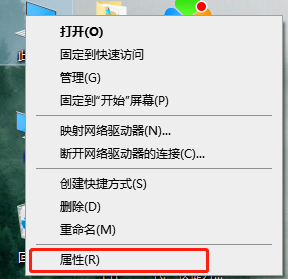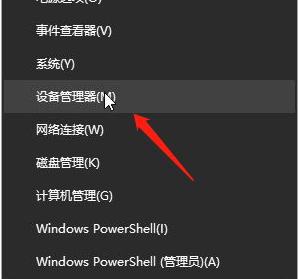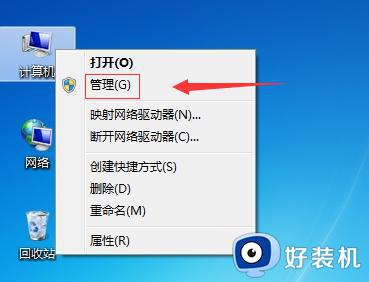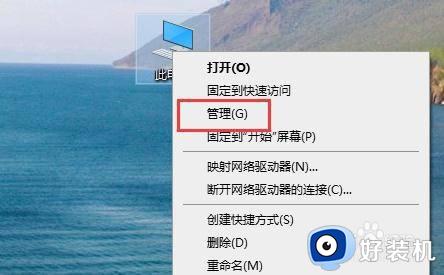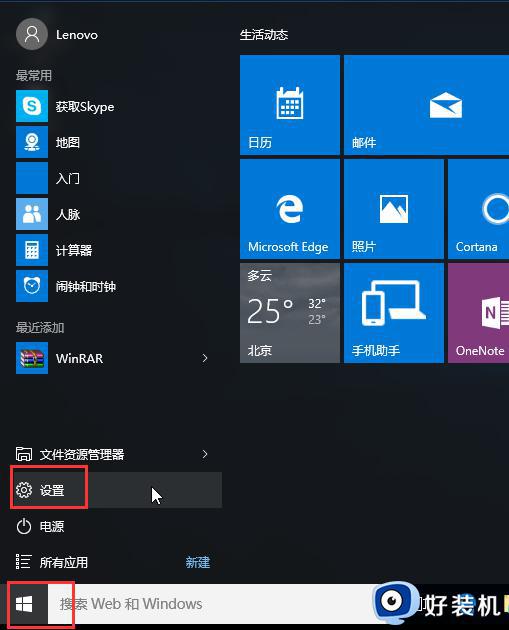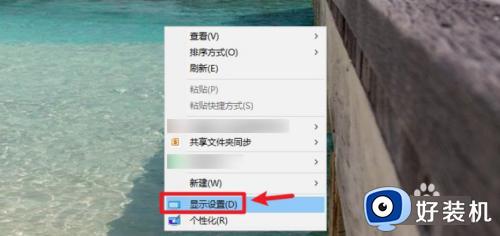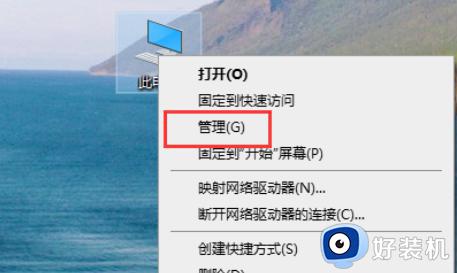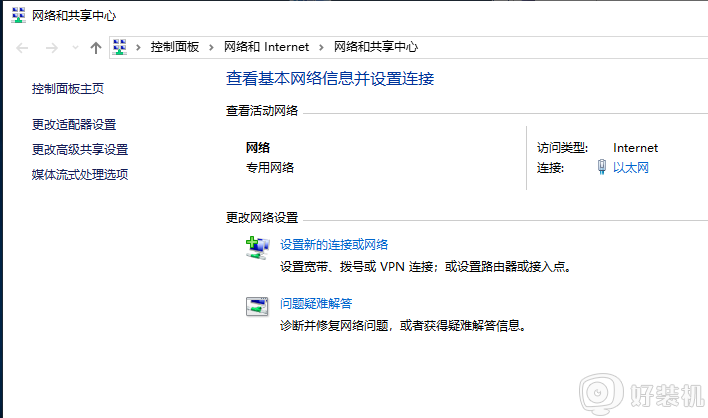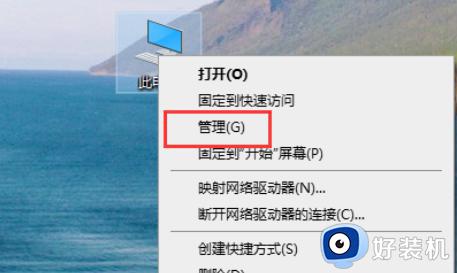声卡驱动怎么卸载win10 win10如何卸载声卡驱动程序
在使用电脑公司win10系统的过程中,有时我们可能会遇到声卡驱动出现问题的情况,这不仅会影响我们正常的音频体验,还可能导致其他相关功能无法正常运行,这时候就可以尝试卸载声卡驱动。许多用户还不清楚声卡驱动怎么卸载win10,所以下面将介绍一下win10如何卸载声卡驱动程序的教程。
方法一:
1、将鼠标移到屏幕左下角点击右键或者同时按下Windows徽标键+X键,调出超级菜单,点击“程序和功能”;
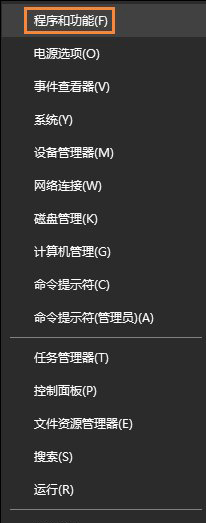
2、选择需要卸载的驱动程序,在“Realtek High Definition Audio Driver”上点击鼠标右键,选择“卸载”后,按照屏幕提示完成卸载。
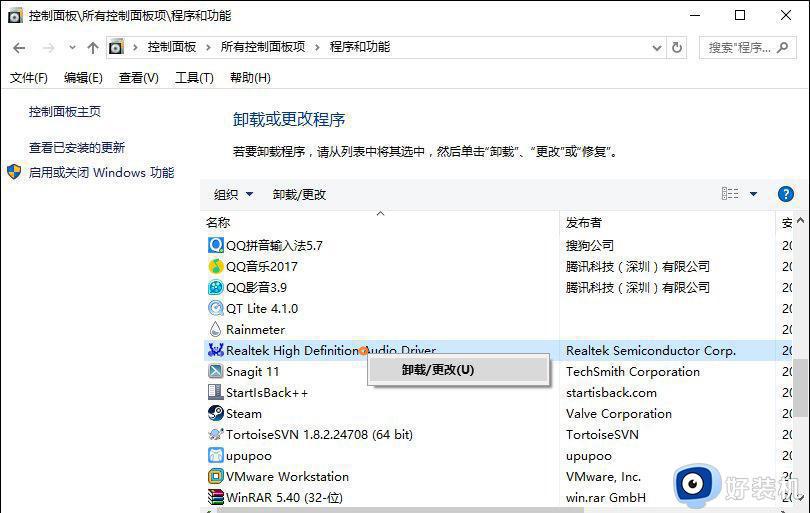
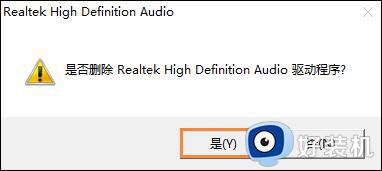
方法二:
1、将鼠标移到屏幕左下角点击右键或者同时按下Windows徽标键+X键,调出超级菜单,点击“设备管理器”;
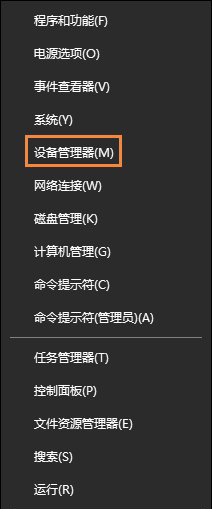
2、在打开的计算机管理界面,点击“声音、视频和游戏控制器”,在“Realtek High Definition Audio Driver”上点击鼠标右键,选择”卸载”;
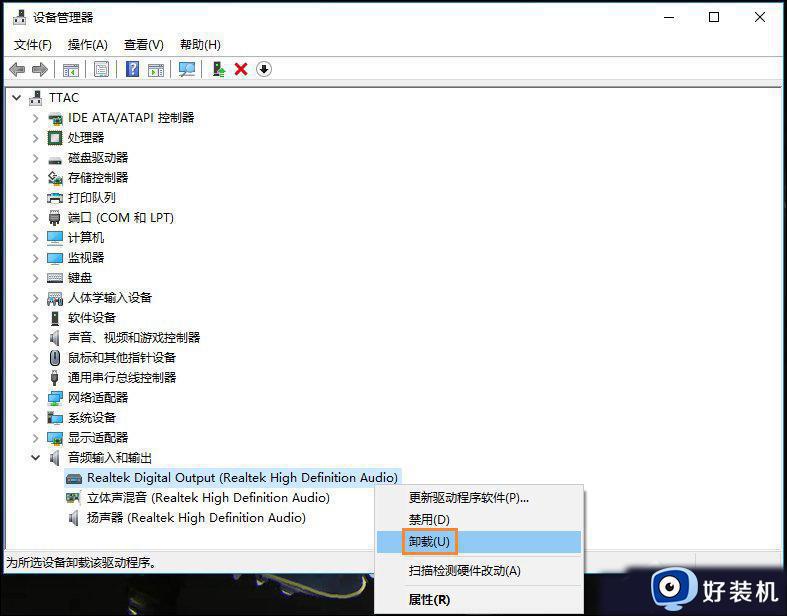
3、勾选“删除此设备的驱动程序软件。”后点击确定,按照屏幕提示完成卸载。
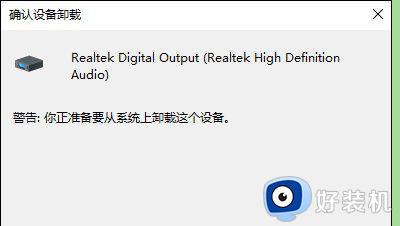
以上就是声卡驱动怎么卸载win10的全部内容,还有不懂的用户可以根据小编的方法来操作,希望能够帮助到大家。